如何裁剪PDF文件页面
1、打开PDF文件。
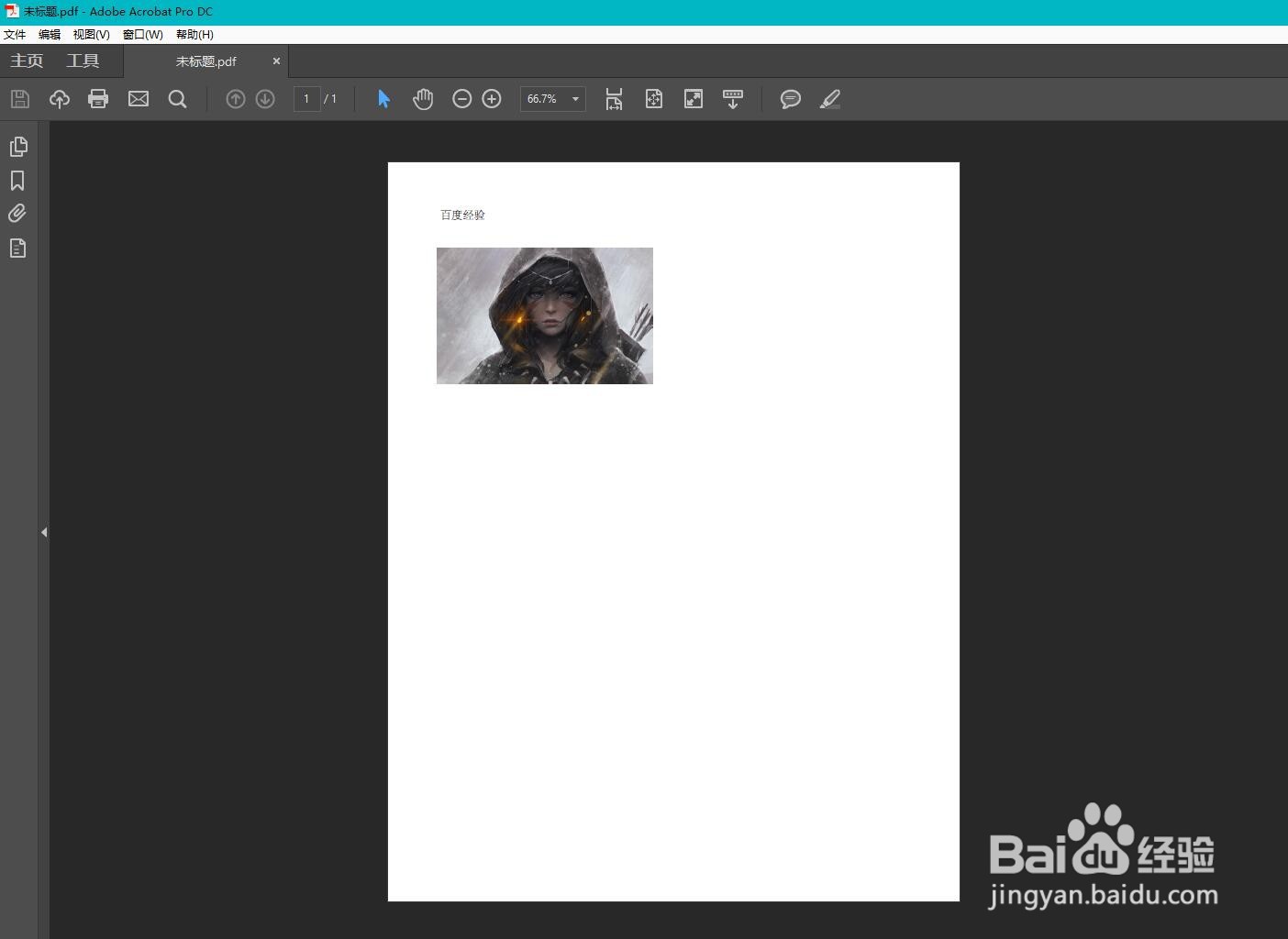
2、在菜单栏中找到视图,显示/隐藏,开启工具窗格。(或者快捷键Shift+F4)
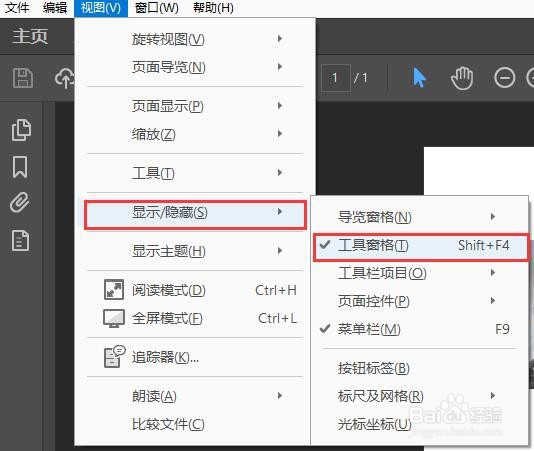
3、在工具窗格中点击编辑PDF。
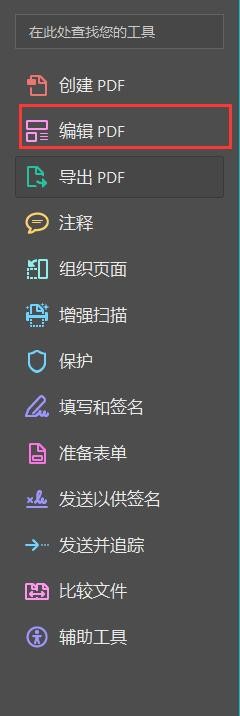
4、在工具栏点击裁剪页面。
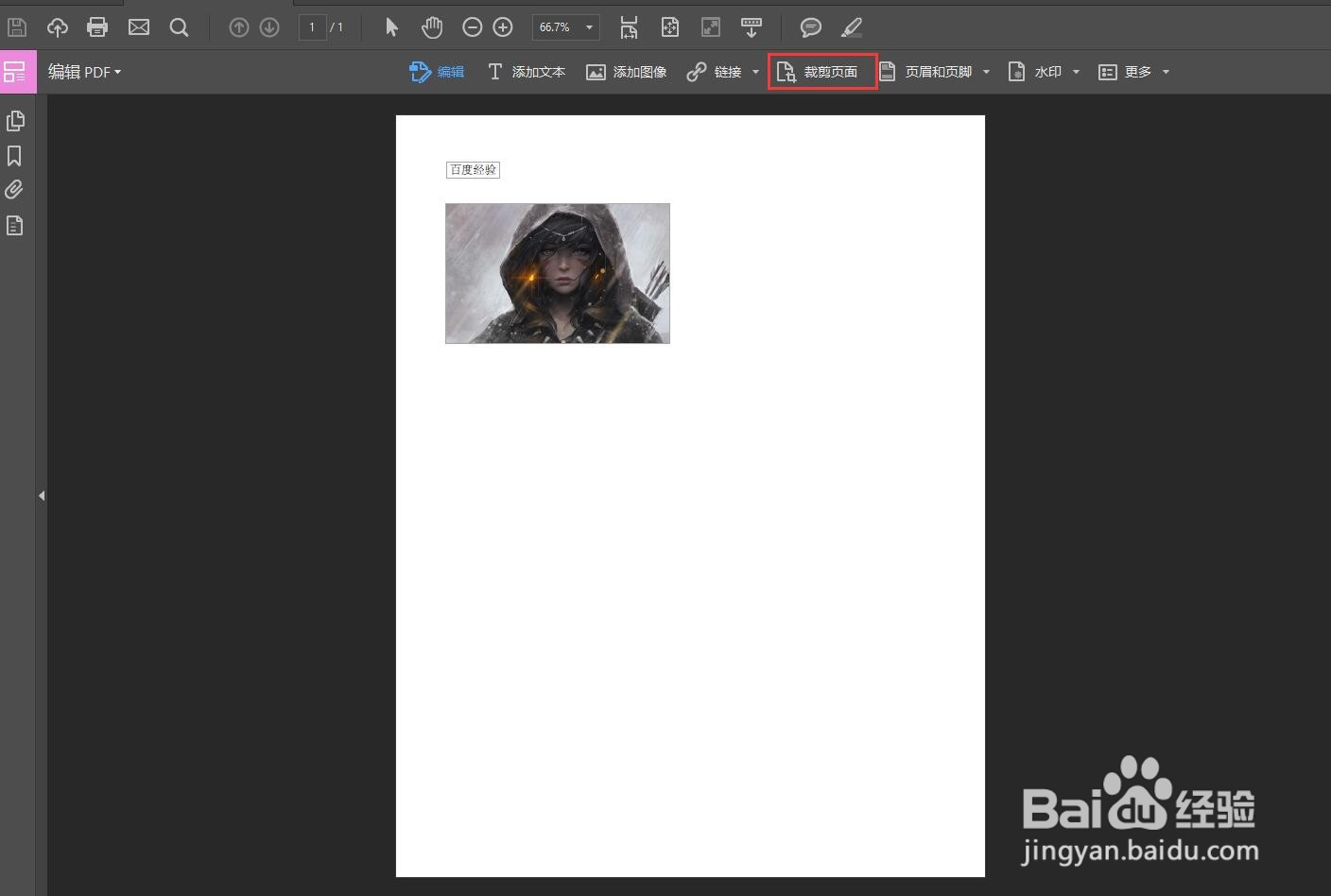
5、用鼠标画出裁剪范围。
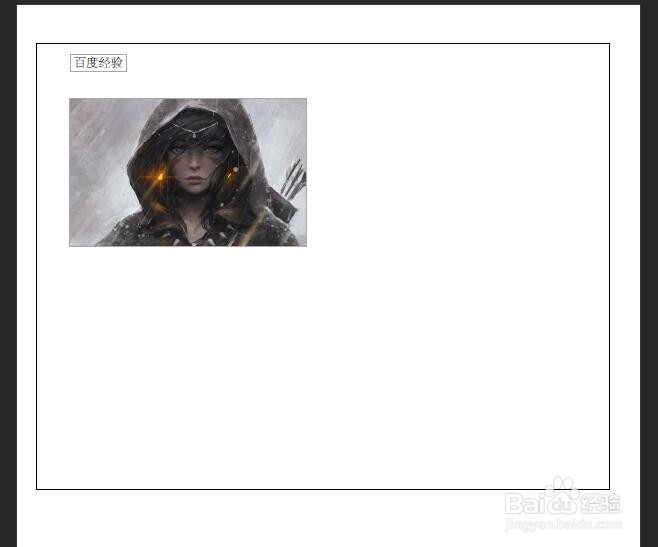
6、双击设置页面框参数。
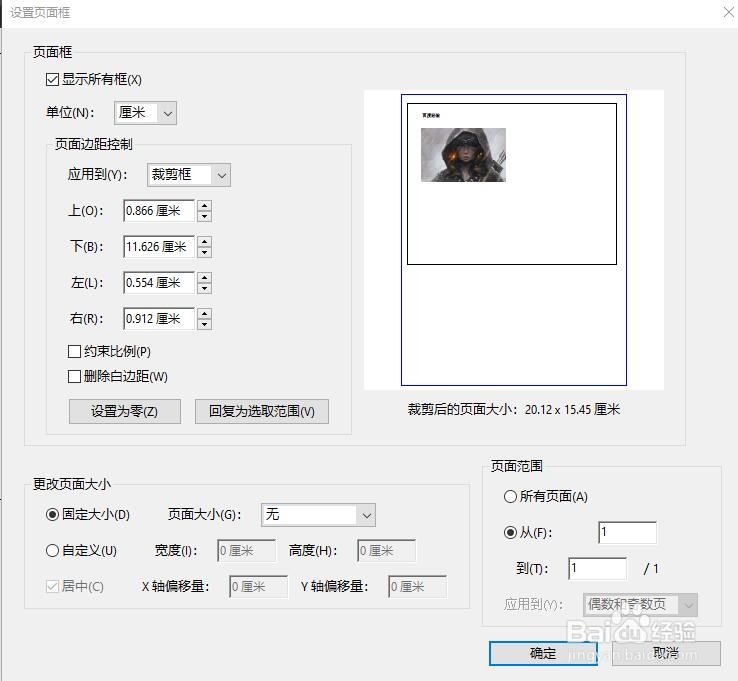
7、点击确定,最后保存即可。
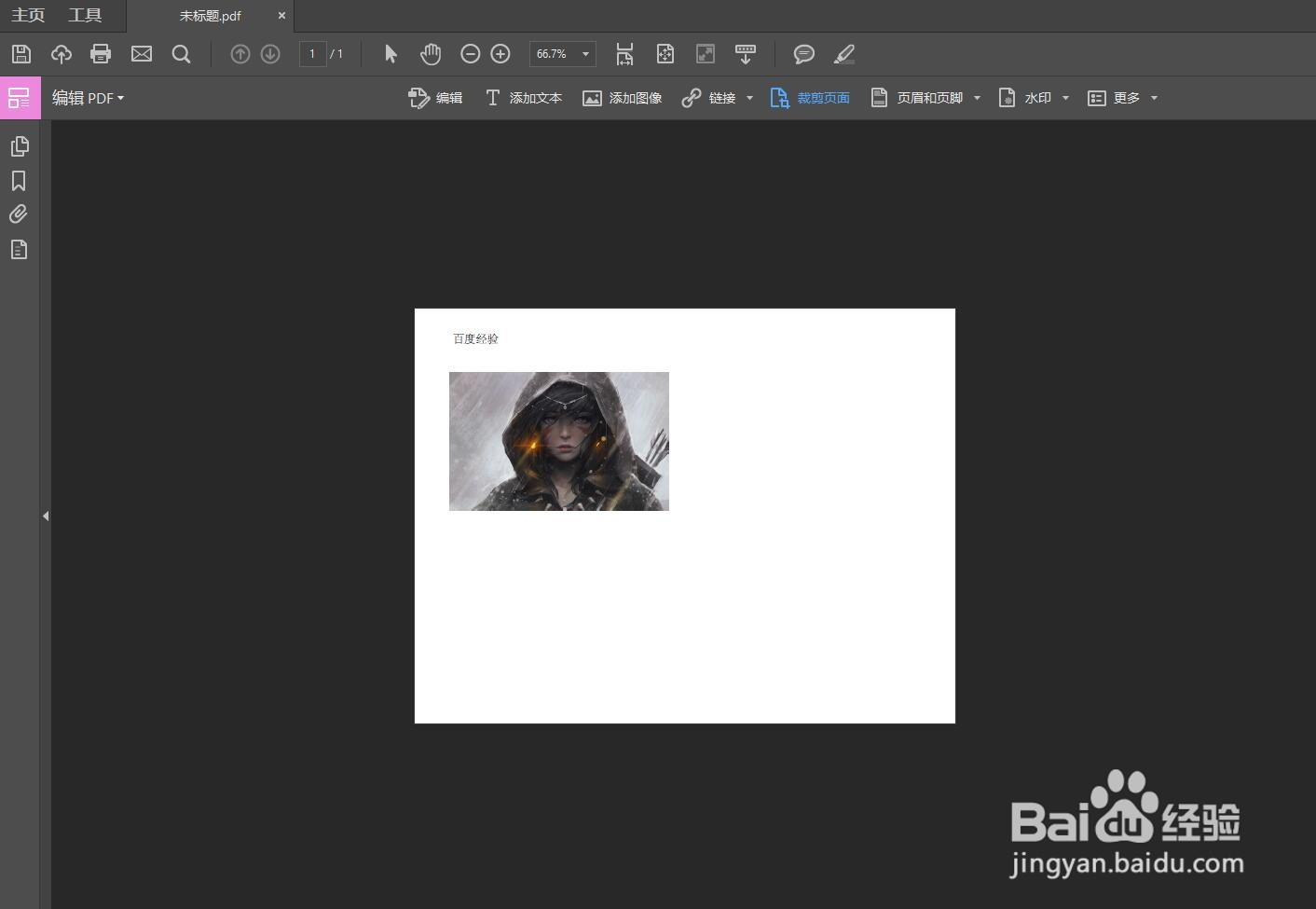
声明:本网站引用、摘录或转载内容仅供网站访问者交流或参考,不代表本站立场,如存在版权或非法内容,请联系站长删除,联系邮箱:site.kefu@qq.com。
阅读量:41
阅读量:154
阅读量:105
阅读量:137
阅读量:112